|
|
|
|
|
|
 |
|
AuctionSupport Yahooオークションへの出品方法 |
|
|
|
|
|
AuctionSupportを使用してYahooオークションに出品する際の基本的な操作方法です。
|
|
|
| |
|
|
1. 商品説明の入力 |
|
|
|
AuctionSupportを起動して、出品フォーム作成タブを選択します。
商品説明で表示させたい項目にチェックを付けて、商品説明を入力します。
チェックを付けていない項目は、説明を入力していても出品フォームには表示されません。
商品説明の入力が終わったら、[出品フォーム作成]ボタンを押して出品フォームを生成します。
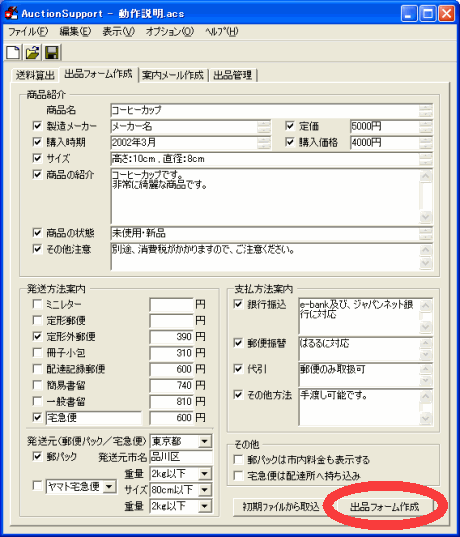
|
|
|
| |
|
|
2. 出品フォームをクリップボードにコピー |
|
|
|
[出品フォーム作成]ボタンを押すと、下図のような商品案内画面が表示されます。
[クリップボードにコピー]ボタンを押します。
生成された内容を確認する場合は、[プレビュー]ボタンを押します。
AuctionSupportでの操作はここまでになります。
ここから先の作業は、オークションサイト(Yahooオークションなど)で行います。
以下の説明は、Yahooオークションを例に説明しています。
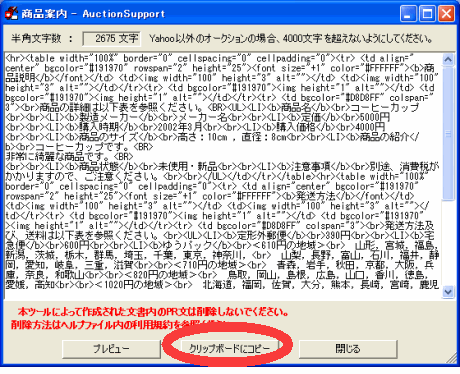
|
|
|
| |
|
|
3. 商品説明の貼り付け1 |
|
|
|
オークションサイトで、カテゴリなどを選択して出品するフォームを表示させます。
掲載する写真がある場合は、写真のアップロードを行ってください。
商品説明欄上でマウスの左クリックを行い、カーソルを商品説明欄に移動します。
メニュー上の[編集]=>[貼り付け]を選択して、先ほどクリップボードにコピーした内容を商品説明欄に貼り付けます。
この説明ではメニューから選択しましたが、[右クリック]=>[貼り付け]や、Ctrlキーと同時にvキーを押すことでもクリップボードから貼り付けることが可能です。
操作しやすい方法で貼り付けてください。
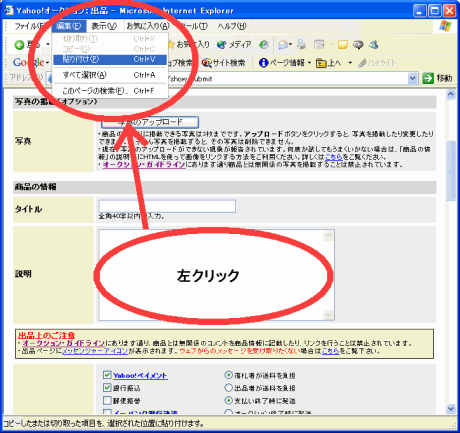
|
|
|
| |
|
|
4. 出品説明の貼り付け2 |
|
|
|
上記の操作を行うことで、下図のように商品説明欄に出品フォームが表示されます。
タイトルや開始価格などのその他項目を入力して、[続ける]ボタンを押します。
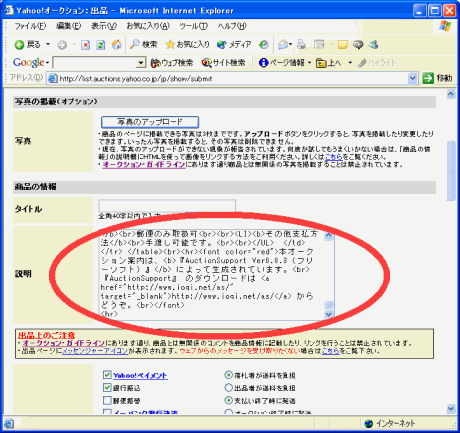
|
|
|
| |
|
|
5. 出品の完了 |
|
|
|
表示内容を確認して、問題ないようでしたら出品を確定させてください。
以上で出品作業の完了です。
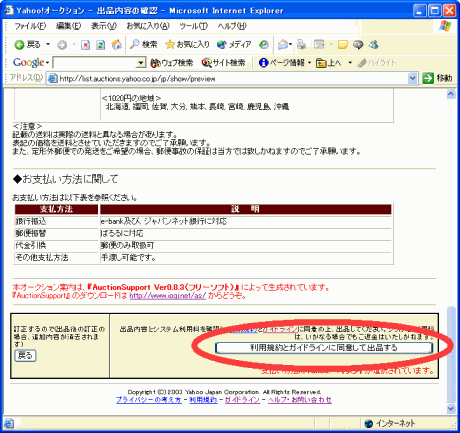
|
|

